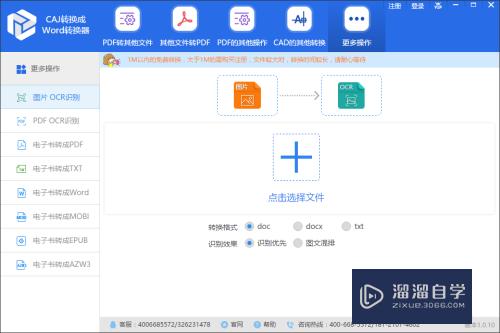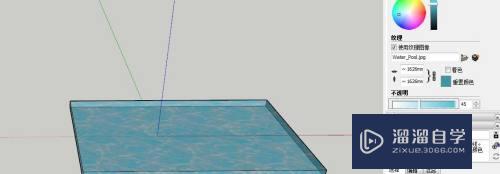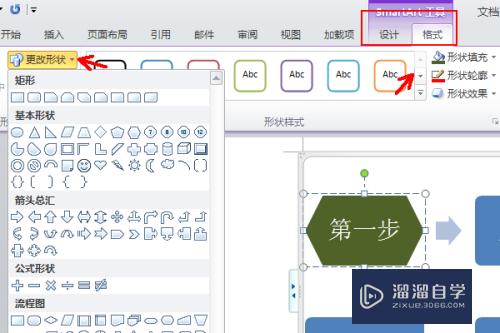CAD部分图层内容不能打印怎么解决(cad部分图层内容不能打印怎么解决呢)优质
CAD是专业的绘图软件之一。许多行业的小伙伴都在CAD里面设计自己的图纸。我们在CAD进行图纸设计时。经常会需要创建多个图层。打印时就会出现部分图层内容打印不了。那么CAD部分图层内容不能打印怎么解决?下面方法来帮助大家。
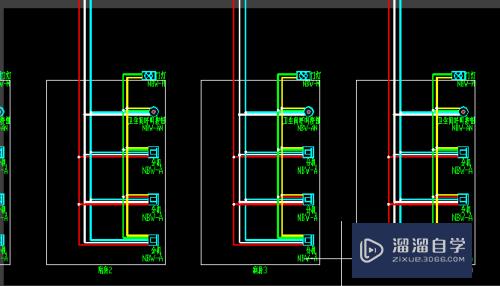
工具/软件
硬件型号:联想(Lenovo)天逸510S
系统版本:Windows7
所需软件:CAD2014
方法/步骤
第1步
单击不能打印的内容。看不能打印的内容是什么图层。

第2步
打开“图层特性管理器”
第3步
找到不能打印的图层。会发现该图层的“打印”特性的打印机图标有一个小的禁止标志。单击打印机图标。小的禁止标志消失后。打印就可以显示该图层了
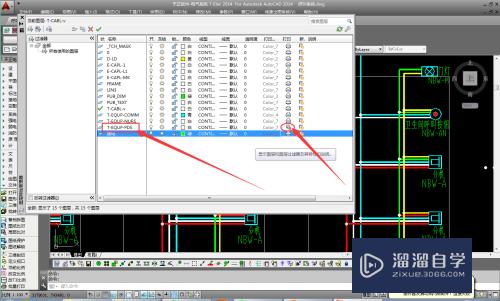

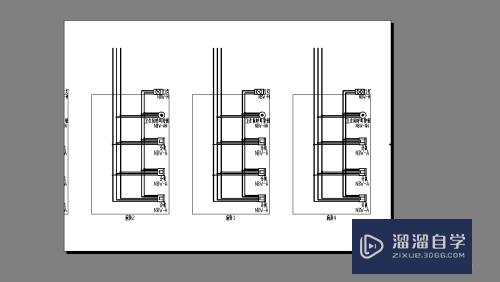
以上关于“CAD部分图层内容不能打印怎么解决(cad部分图层内容不能打印怎么解决呢)”的内容小渲今天就介绍到这里。希望这篇文章能够帮助到小伙伴们解决问题。如果觉得教程不详细的话。可以在本站搜索相关的教程学习哦!
更多精选教程文章推荐
以上是由资深渲染大师 小渲 整理编辑的,如果觉得对你有帮助,可以收藏或分享给身边的人
本文标题:CAD部分图层内容不能打印怎么解决(cad部分图层内容不能打印怎么解决呢)
本文地址:http://www.hszkedu.com/60272.html ,转载请注明来源:云渲染教程网
友情提示:本站内容均为网友发布,并不代表本站立场,如果本站的信息无意侵犯了您的版权,请联系我们及时处理,分享目的仅供大家学习与参考,不代表云渲染农场的立场!
本文地址:http://www.hszkedu.com/60272.html ,转载请注明来源:云渲染教程网
友情提示:本站内容均为网友发布,并不代表本站立场,如果本站的信息无意侵犯了您的版权,请联系我们及时处理,分享目的仅供大家学习与参考,不代表云渲染农场的立场!